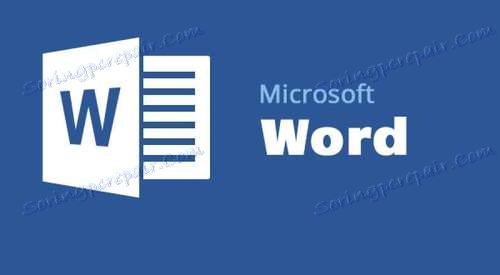حالت ویرایش را در مایکروسافت ورد روشن کنید
MS Word دارای حالت خاصی از عمل است که به شما امکان ویرایش و ویرایش اسناد را بدون تغییر محتوای آنها می دهد. به طور كلی، این فرصت خوبی است كه خطاها را بدون اصلاح آنها مشخص كنند.
درس: چگونه برای اضافه کردن و اصلاح پانویس ها در کلمه
در حالت ویرایش، می توانید اصلاح کنید، نظرات، توضیحات، یادداشت ها و غیره اضافه کنید این در مورد چگونگی فعال کردن این حالت عملیات است و در زیر بحث خواهد شد.
1. سند را باز کنید که در آن می خواهید حالت ویرایش را فعال کنید و به برگه "Reviewing" بروید.
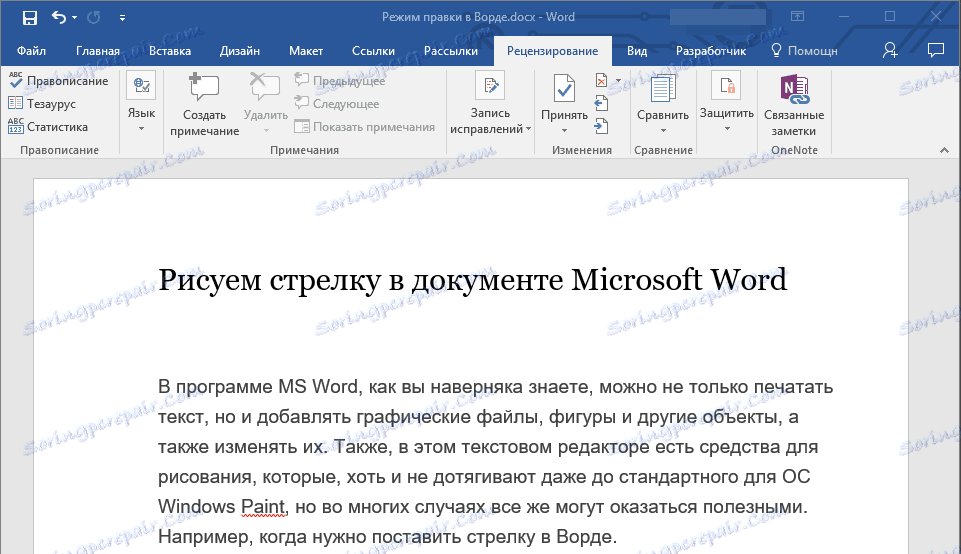
توجه: در مایکروسافت ورد 2003، برای فعال کردن حالت ویرایش، تب "سرویس" را باز کنید و مورد "رفع" را در آنجا انتخاب کنید.
2. بر روی دکمه "Patches" واقع در گروه "Records of Patches" کلیک کنید .
2. بر روی دکمه "Patches" واقع در گروه "Records of Patches" کلیک کنید .
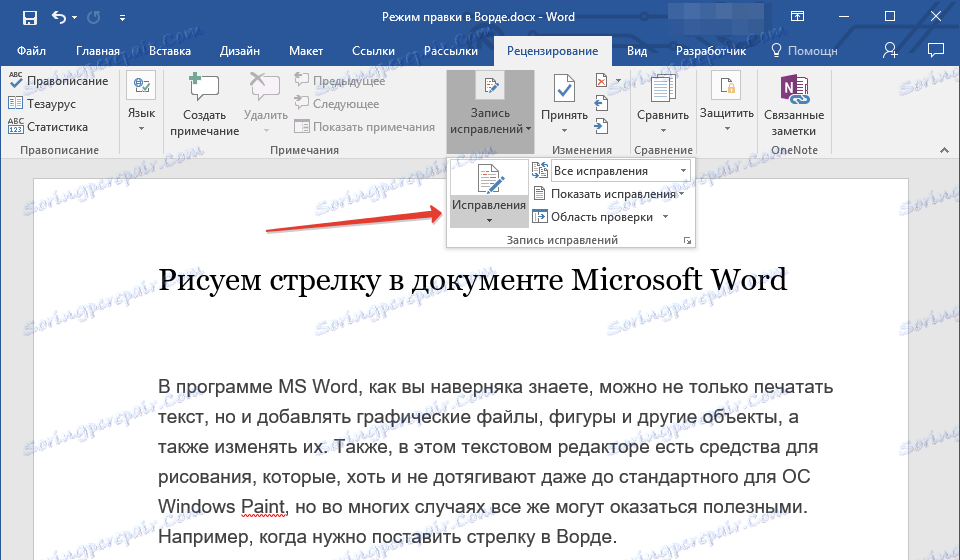
3. حالا شما می توانید متن را در سند ویرایش (اصلاح کنید). تمام تغییرات ثبت می شود و نوع ویرایش با توضیحات به اصطلاح به سمت راست فضای کاری نمایش داده می شود.
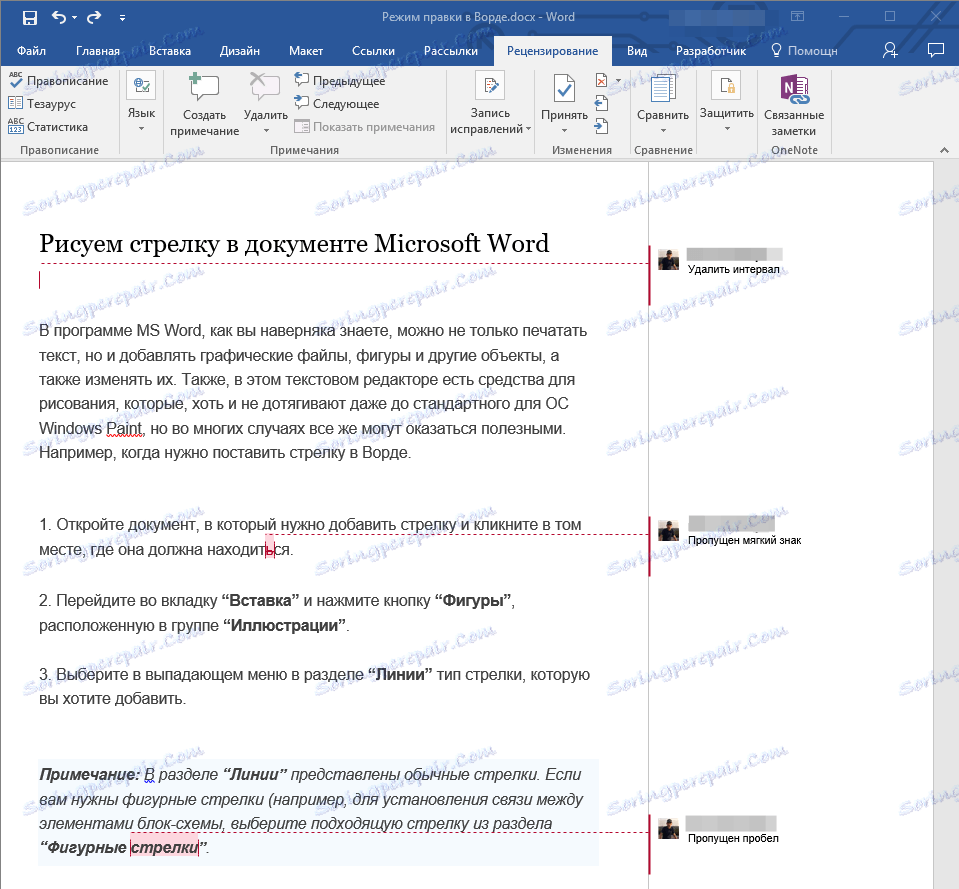
علاوه بر دکمه های کنترل پنل، می توانید حالت ویرایش را در Word با استفاده از کلید ترکیبی فعال کنید. برای انجام این کار، "CTRL + SHIFT + E" را فشار دهید.
در صورت لزوم، همیشه می توانید یادداشت را برای کاربر راحت تر کنید، که با این سند کار ادامه خواهد داد تا بتواند بداند که اشتباه کرده است، چه چیزی باید تغییر کند، اصلاح شود، حذف شود.
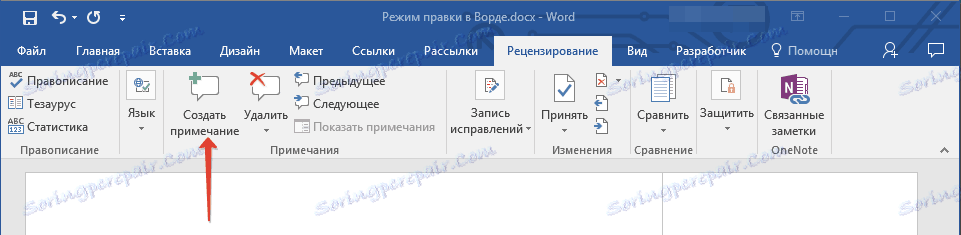
تغییرات ساخته شده در حالت ویرایش را نمی توان حذف کرد، آنها می توانند پذیرفته شوند یا رد شوند. شما می توانید در این مقاله در مورد این مطلب بیشتر بدانید.
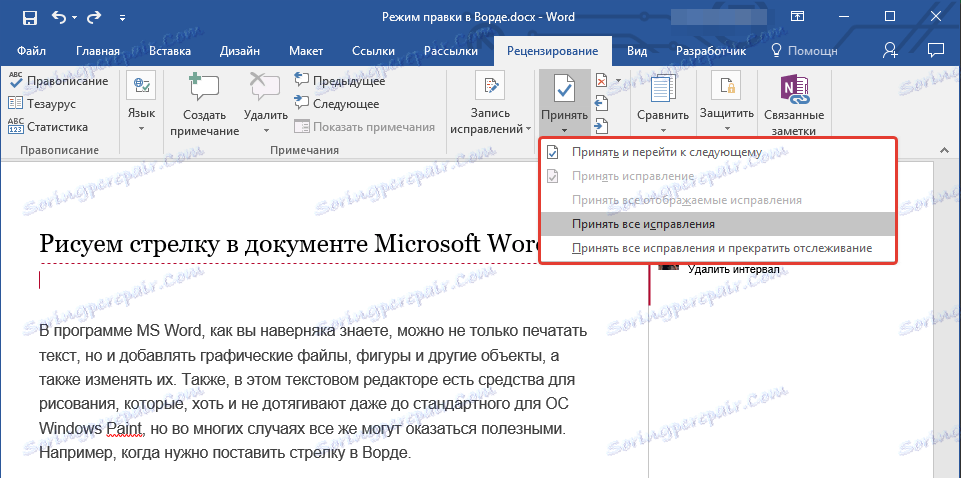
این همه، اکنون شما می دانید که چگونه حالت ویرایش را در Word فعال کنید. در بسیاری از موارد، به ویژه هنگام کار با اسناد، این ویژگی برنامه می تواند بسیار مفید باشد.